Phần mềm nén ảnh và video giúp tiết kiệm bộ nhớ trên Android
Cài đặt ứng dụng nén ảnh và video GOM Saver

GOM Saver là công cụ được đánh giá vô cùng tốt trên Google Play giúp cho bạn nén ảnh và video khiến thiết bị Android của bạn có thể tiết kiệm lên tới ½ bộ nhớ so với thông thường mà vẫn không làm ảnh hướng xấu tới chất lượng tập tin.
Đầu tiên, bạn cần phải tải ứng dụng GOM Saver

Sau khi cài đặt ứng dụng GOM Saver thành công, bạn hãy bắt đầu khởi động ứng dụng. Lúc này các hướng dẫn cơ bản giúp bạn làm quen với ứng dụng. Nếu bạn đã biết rõ và muốn bỏ qua, hãy dùng tay lướt trái và chọn START.
Tiếp theo bạn chọn vào Grant Pemission => Bấm Cho phép để cấp quyền cho ứng dụng hoạt động trên smartphone Android của bạn.
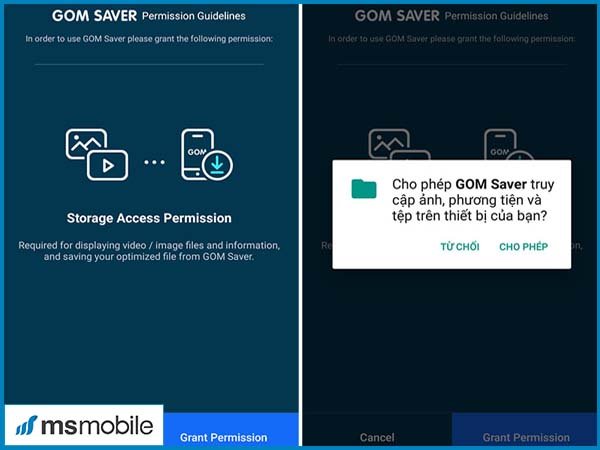
Hướng dẫn sử dụng công cụ nén ảnh và video GOM Saver
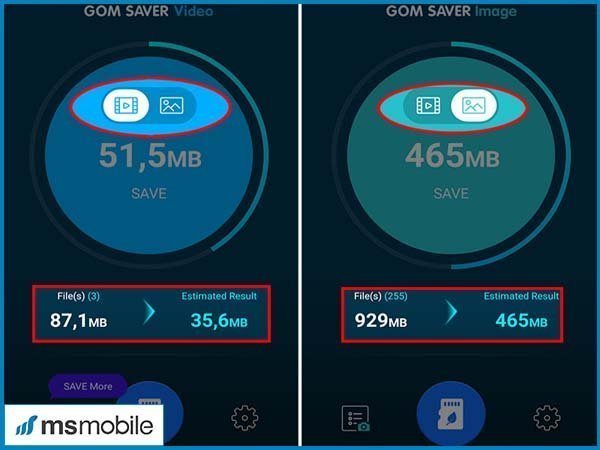
Giao diện chính của ứng dụng GOM Saver khá đơn giản, dễ sử dụng. GOM Saver cung cấp cho bạn 2 tính năng chính bao gồm: nén video và nén ảnh. Bạn có thể chuyển qua lại 2 công cụ này trong GOM Saver bằng cách click vào biểu tượng đi kèm.
Ngay bên dưới ứng dụng GOM Saver đã cung cấp thêm thông tin về dung lượng file trước khi nén và dung lượng sau khi nén để bạn tham khảo. Để nén toàn bộ video hoặc ảnh bạn chọn tiếp vào biểu tượng chiếc thẻ nhớ.
Ngoài việc chọn nén toàn bộ video và ảnh thì bạn cũng có thể chọn từng file cụ thể để nén bằng cách chọn vào SAVE More, tại đây ứng dụng GOM Saver cũng cung cấp cho bạn các thông tin cơ bản của tập tin trước và sau khi nén giống như đối với tùy chọn nén toàn bộ.
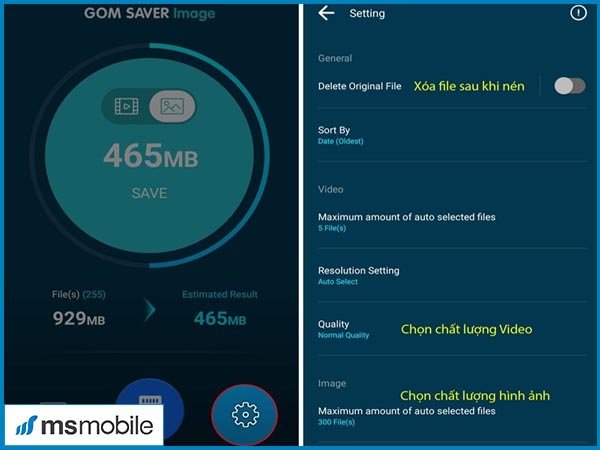
Ngoài ra, GOM Saver còn cung cấp thêm một số tính năng bổ trợ khác giúp bạn dễ dàng quản lý tập tin của mình hơn như chọn chất lượng nén, xóa file gốc sau khi nén. Bạn cũng có thể truy cập vào biểu tượng “Cài đặt” => Sau đó tùy chỉnh các thiết lập cho ứng dụng.
MSmobile đã giới thiệu đến bạn một công cụ nén dữ liệu video và hình ảnh khá “ngon” – Phần mềm nén ảnh và video giúp tiết kiệm bộ nhớ trên Android đó là GOM Saver. Nếu thấy hữu ích, đừng quên chia sẻ ngay với bạn bè nhé!
- Đăng nhập/xuất các tài khoản Apple trên các thiết bị iOS
- Hướng dẫn cách thoát, xóa tài khoản iCloud trên iPhone iPad
- Phần mềm nén ảnh và video giúp tiết kiệm bộ nhớ trên Android
- Tải Hình Nền Ý Nghĩa Cho Máy Tính có thể bạn sẽ thích
- Đánh giá điện thoại Infocus M810T: Ngang hàng điện thoại cao cấp với mức giá rẻ
Thông báo chính thức: Ninh Bình Web (thuộc GiuseArt) không hợp tác với bất kỳ ai để bán giao diện Wordpress và cũng không bán ở bất kỳ kênh nào ngoại trừ Facebook và zalo chính thức.
Chúng tôi chỉ support cho những khách hàng mua source code chính chủ. Tiền nào của nấy, khách hàng cân nhắc không nên ham rẻ để mua phải source code không rõ nguồn gốc và không có support về sau! Xin cám ơn!





